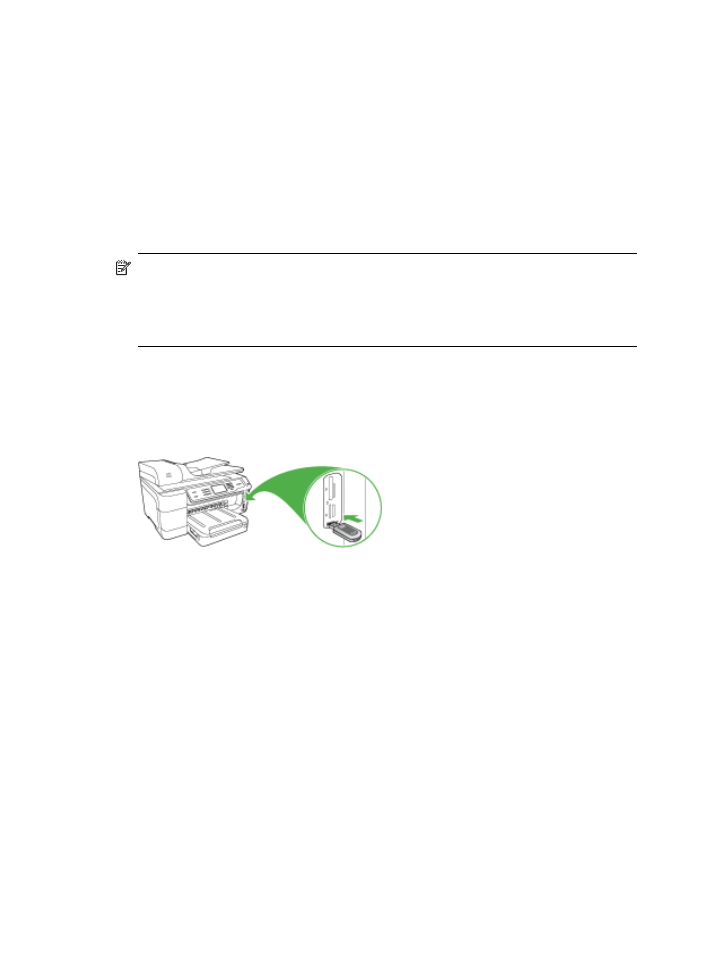
Bluetooth 通信のセットアップ
HP Bluetooth ワイヤレス プリンタ アダプタを使うと、Bluetooth デバ
イスからケーブルで接続せずに、ドキュメントを印刷できます。
デバ
イス前面の
USB ポートに HP Bluetooth アダプタを差し込むだけで、
PDA やカメラ付き携帯電話などの Bluetooth デバイスから印刷できま
す。
Bluetooth テクノロジを使用して、コンピュータからデバイスに
印刷することもできます。
注記
Bluetooth で使用可能な唯一のソフトウェア機能は、印刷で
す。
Bluetooth 接続で、スキャンとソフトウェアによるファックス
の送受信を行うことはできません。ただし、一部の単独機能は使用
できます。
コントロール
パネルからデバイスの Bluetooth 通信をセットアップす
るには
1
.
HP Bluetooth アダプタを USB ポートに挿入します。
2
.
Bluetooth デバイスには、互いに通信して接続を確立するとき
に、アドレスを交換するものがあります。
また、Bluetooth
デバイスによっては、接続時に他のデバイスの名前を表示す
第
10 章
252
構成と管理
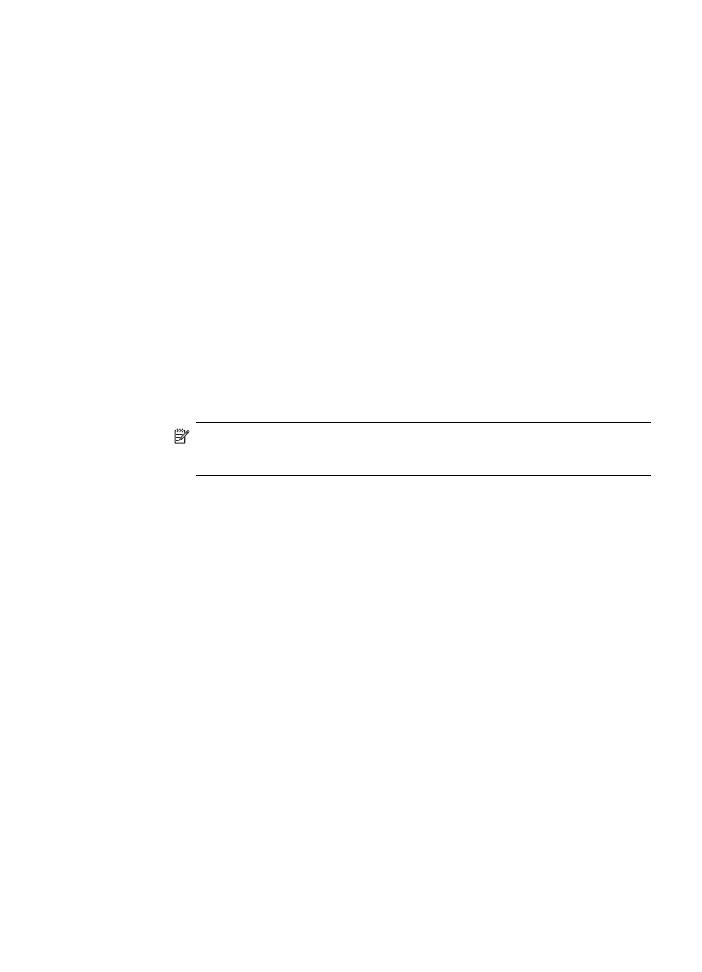
るものがあります。
デバイスの名前としてデフォルト名を表
示しない場合は、デバイス名を変更できます。
必要に応じて、以下の操作を行います。
デバイスのアドレスを見つけるには
a. セットアップ を選択します。
b. [Bluetooth] を選択し、[デバイスのアドレス] を選択しま
す。
デバイスのアドレスが表示されます。この情報は読み
取り専用です。
c. アドレスをオールインワン デバイスに入力するには、
Bluetooth デバイスに同梱されている指示に従って操作し
てください。
デバイス名をデフォルトから変更するには
a. セットアップを押します。
b. [Bluetooth] を選択し、[デバイス名] を選択します。
注記 お使いのデバイスには、出荷時に
[「Officejet Pro
8500 A909 Series」]という名前が設定されています。
c. ビジュアル キーパッドを使って新しい名前を入力します。
d. デバイスの名前を入力したら、OK(O) を押します。
デバイスに接続して印刷するときに、入力した名前が
Bluetooth デバイスに表示されます。
3
.
OK(O) を押して、セットアップ メニューを終了します。
埋め込み